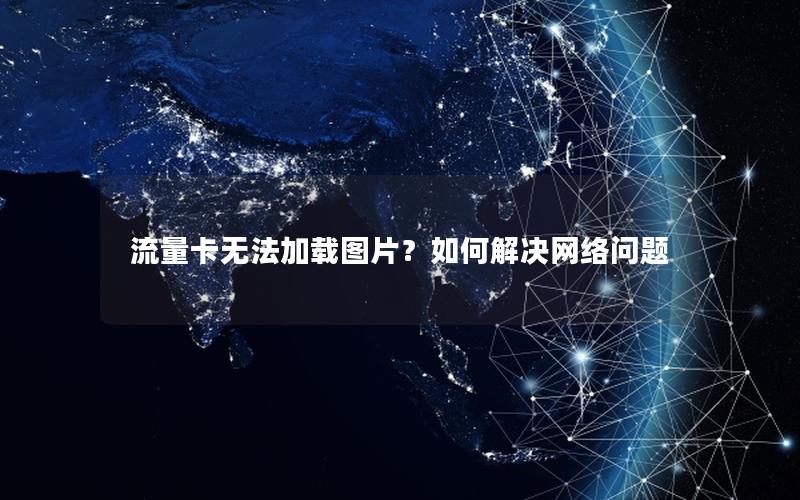一、为什么需要更换DNS服务器?
默认DNS服务器常因用户量过大导致解析延迟,影响网页加载速度。优质公共DNS可缩短域名解析时间,提升视频缓冲与文件下载效率。部分DNS服务内置安全防护功能,可自动拦截钓鱼网站和广告追踪请求,同时避免运营商劫持导致的网页跳转。

二、如何选择合适的DNS服务商
| 服务商 | IPv4地址 | 特点 |
|---|---|---|
| Cloudflare | 1.1.1.1 | 全球最快响应,支持DNS-over-HTTPS |
| 8.8.8.8 | 稳定性强,支持EDNS协议 | |
| 阿里云 | 223.5.5.5 | 国内节点多,访问延迟低 |
| AdGuard | 94.140.14.14 | 内置广告/跟踪器拦截功能 |
建议根据使用场景选择:游戏玩家优先低延迟DNS,家长控制可选过滤型DNS,隐私敏感用户推荐加密DNS。
三、全平台DNS设置教程
Windows系统
- 右键任务栏网络图标,选择「打开网络和Internet设置」
- 进入「更改适配器选项」后右键当前网络连接
- 双击「Internet协议版本4」并切换为手动DNS设置
macOS系统
- 通过系统偏好设置打开「网络」面板
- 选中当前网络服务后点击「高级」
- 在DNS标签页中添加/删除服务器地址
移动设备
Android用户需进入Wi-Fi高级设置修改,iOS需安装特定配置文件或使用第三方工具实现全局DNS。
四、进阶设置与注意事项
启用DNS-over-TLS可防止中间人攻击,Windows 11内置相关安全选项。建议同时配置IPv4/IPv6双协议栈,避免兼容性问题。修改后可通过nslookup google.com命令验证是否生效。
更换DNS服务器是成本最低的网络优化方案,合理配置可提升20%-50%的网页加载速度,同时获得广告过滤、隐私保护等附加功能。建议每半年评估DNS服务质量,及时切换最优节点。